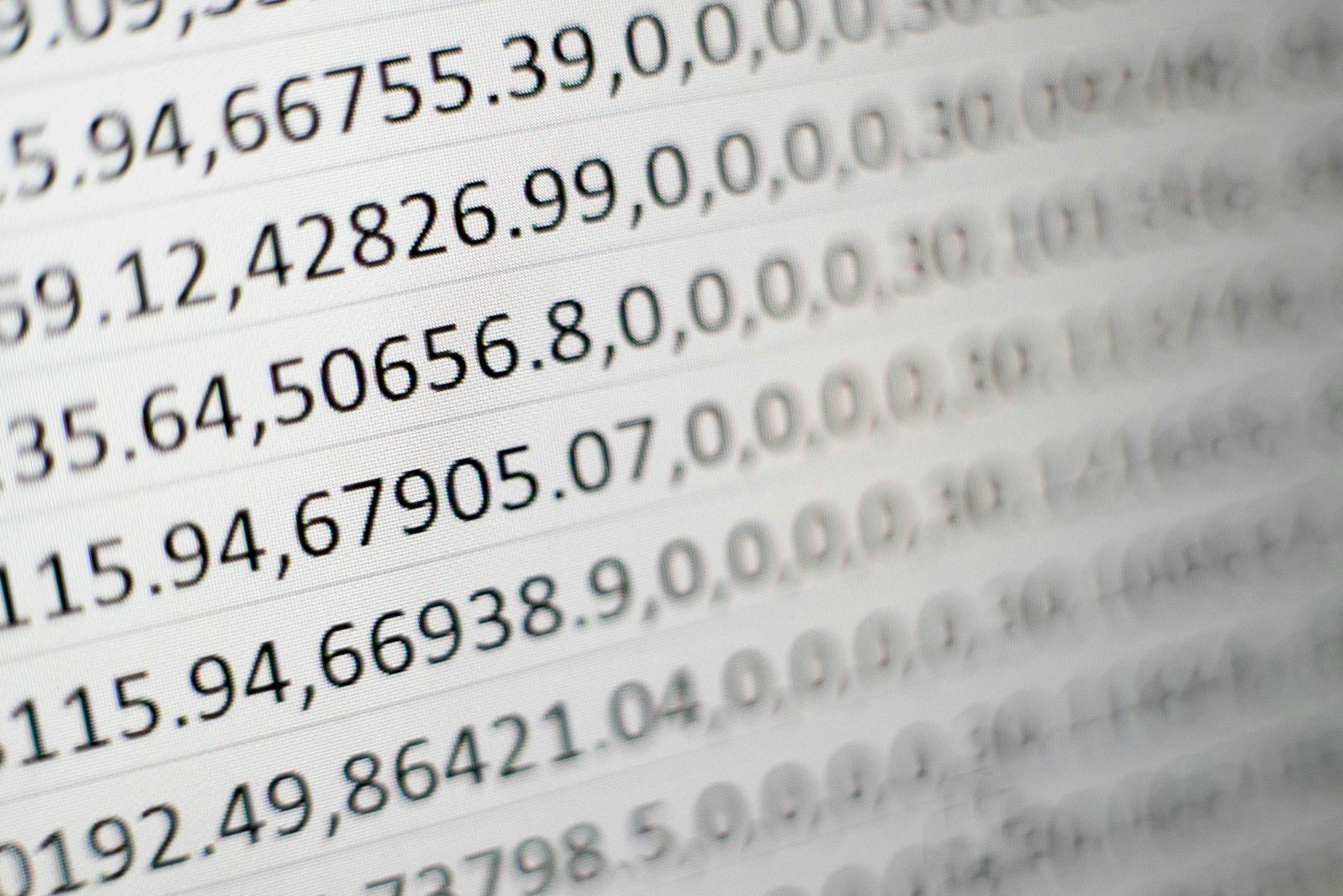Comment utiliser la fonction tableau croisé dynamique dans excel
Présentation de la fonction tableau croisé dynamique dans Excel
La fonction tableau croisé dynamique dans Excel est un outil puissant qui permet de synthétiser et d’analyser de grandes quantités de données de manière efficace. Grâce à cette fonctionnalité, vous pouvez extraire des informations pertinentes et les présenter sous forme de tableau interactif, facilitant ainsi la prise de décision et l’interprétation des résultats.
Les tableaux croisés dynamiques offrent une flexibilité remarquable, vous permettant de réorganiser les données en quelques clics, de les filtrer selon vos besoins et de créer des rapports personnalisés. Que vous soyez un professionnel des affaires, un analyste de données ou simplement un utilisateur d’Excel désireux d’approfondir ses connaissances, la maîtrise des tableaux croisés dynamiques vous ouvrira de nouvelles perspectives dans le traitement et l’analyse de vos données.
Préparer les données pour un tableau croisé dynamique
Avant de créer un tableau croisé dynamique, il est essentiel de préparer correctement vos données. Assurez-vous que vos données sont organisées de manière structurée, avec des en-têtes de colonnes claires et distinctes. Chaque colonne doit représenter une variable spécifique, tandis que chaque ligne correspond à un enregistrement unique.
Voici quelques conseils pour préparer vos données :
- Supprimez les lignes vides et les espaces inutiles
- Assurez-vous que chaque colonne contient un type de données cohérent (texte, nombre, date, etc.)
- Évitez les en-têtes de colonnes ambigus ou répétitifs
- Regroupez les données connexes dans des colonnes adjacentes
Une fois vos données correctement préparées, vous êtes prêt à créer votre tableau croisé dynamique.
Créer un tableau croisé dynamique
Pour créer un tableau croisé dynamique dans Excel, suivez ces étapes simples :
- Sélectionnez la plage de données que vous souhaitez analyser
- Allez dans l’onglet « Insertion » et cliquez sur « Tableau croisé dynamique »
- Choisissez l’emplacement du tableau croisé dynamique (nouvelle feuille ou feuille existante)
- Dans la liste des champs, faites glisser les champs appropriés vers les zones « Lignes », « Colonnes », « Valeurs » et « Filtres »
- Personnalisez votre tableau croisé dynamique en fonction de vos besoins d’analyse
Excel générera automatiquement le tableau croisé dynamique en fonction des champs sélectionnés, vous permettant d’explorer vos données sous différents angles.
Explorer les données avec un tableau croisé dynamique
L’un des principaux avantages des tableaux croisés dynamiques est leur interactivité. Vous pouvez facilement modifier la disposition des champs, filtrer les données et créer des calculs personnalisés pour obtenir des informations précises.
Voici quelques manipulations courantes avec les tableaux croisés dynamiques :
- Réorganiser les champs en les faisant glisser d’une zone à l’autre
- Filtrer les données en utilisant les filtres de champs ou les segments
- Ajouter des calculs personnalisés dans la zone « Valeurs »
- Développer ou réduire les niveaux de détail en utilisant les boutons « + » et « -«
- Appliquer des mises en forme conditionnelles pour mettre en évidence des tendances ou des valeurs spécifiques
En explorant vos données de manière interactive, vous pouvez rapidement identifier des modèles, des tendances et des insights clés qui vous aideront à prendre des décisions éclairées.
Créer des rapports et des graphiques à partir d’un tableau croisé dynamique
Une fois votre tableau croisé dynamique créé, vous pouvez facilement générer des rapports et des graphiques visuellement attrayants pour communiquer vos résultats.
Pour créer un rapport à partir d’un tableau croisé dynamique :
- Sélectionnez le tableau croisé dynamique
- Allez dans l’onglet « Analyse » et cliquez sur « Rapport du tableau croisé dynamique »
- Choisissez la présentation souhaitée (tabulation, plan, etc.)
- Personnalisez le rapport en ajoutant des en-têtes, des pieds de page et une mise en forme
Pour créer un graphique à partir d’un tableau croisé dynamique :
- Sélectionnez le tableau croisé dynamique
- Allez dans l’onglet « Analyse » et cliquez sur « Graphique croisé dynamique »
- Choisissez le type de graphique approprié (histogramme, secteurs, courbes, etc.)
- Personnalisez le graphique en ajustant les titres, les légendes et la mise en forme
Les rapports et les graphiques générés à partir des tableaux croisés dynamiques offrent une représentation claire et concise de vos données, facilitant ainsi la communication de vos résultats à votre audience.
Astuces avancées pour les tableaux croisés dynamiques
Pour tirer le meilleur parti des tableaux croisés dynamiques, voici quelques astuces avancées :
- Utilisez les champs calculés pour créer des mesures personnalisées
- Appliquez des filtres de rapport pour analyser des sous-ensembles spécifiques de données
- Utilisez les segments pour comparer rapidement différentes catégories ou périodes
- Créez des tableaux croisés dynamiques liés pour maintenir la cohérence entre plusieurs feuilles
- Utilisez la fonction « Actualiser » pour mettre à jour automatiquement vos tableaux croisés dynamiques lorsque les données source changent
En maîtrisant ces astuces avancées, vous pourrez exploiter pleinement le potentiel des tableaux croisés dynamiques et obtenir des analyses encore plus approfondies et pertinentes.
Voir : agence analytics et data
Les tableaux croisés dynamiques sont un outil indispensable pour quiconque travaille avec des données dans Excel. Grâce à leur flexibilité, leur interactivité et leur capacité à générer des rapports et des graphiques percutants, ils vous permettent d’analyser efficacement vos données et de prendre des décisions éclairées. Alors, n’hésitez pas à explorer et à expérimenter avec les tableaux croisés dynamiques pour découvrir de nouvelles perspectives et des insights précieux dans vos données.